3D 및 XY 플롯을 보고 정의된 경계 조건 하에서 모형의 동작을 이해합니다.
시뮬레이션을 실행한 후에는 화면표시 패널에서 여러 가지 명령을 사용하여 사후 처리 작업을 수행할 수 있습니다. 음영처리 옵션 선택, 최소값 및 최대값 레이블 표시, 프로브 삽입 등을 수행할 수 있습니다.
시뮬레이션 검색기의 결과 노드가 지정한 기준에 따른 시뮬레이션 결과로 채워집니다. 폰 미세스 응력 결과(기본값)는 3D 색상 플롯으로 표시됩니다.
이 예에서는 프로파일 형상 간의 연결 때문에 접합에 응력 집중이 예상됩니다. 집중으로부터 멀리 떨어진 응력 분포를 표시하려면 색상 막대 설정을 변경합니다.
- 리본 막대의 화면표시 패널에서 색상 막대
 를 클릭합니다.
를 클릭합니다. - 대화상자에서 최대값을 선택취소합니다.
- 확인란 위의 편집 필드에 5를 입력합니다. 적용을 클릭합니다.
- 조립품의 밑면을 볼 수 있도록 뷰 명령을 사용하여 모형을 회전합니다. 응력이 멤버에 어떻게 분산되는지 확인합니다.
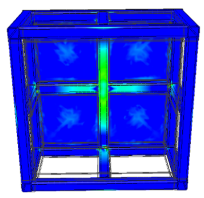
변위를 비롯한 다른 결과를 보려면 해당 검색기 노드를 두 번 클릭하여 화면표시를 업데이트합니다.
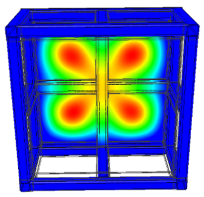
파라메트릭 치수와 관련된 시뮬레이션의 경우 슬라이더를 여러 매개변수 값으로 이동하여 연관된 결과를 표시합니다.